Lỗi Zalo báo có tin nhắn nhưng không hiện trên điện thoại đối với nhiều người, việc nhận được thông báo có tin nhắn mới chỉ để mở ứng dụng và không thấy tin nhắn đó xuất hiện có thể gây thất vọng và phiền toái. Bài viết này của Zaloweb sẽ tập trung vào một vấn đề phổ biến mà nhiều người sử dụng ứng dụng Zalo thường xuyên gặp phải.
Trong bối cảnh mà Zalo đang là một trong những ứng dụng giao tiếp phổ biến tại Việt Nam, việc giải quyết vấn đề này trở nên quan trọng để đảm bảo trải nghiệm người dùng tốt nhất. Chúng ta sẽ đàm phán về nguyên nhân có thể dẫn đến tình trạng Zalo không hiện tin nhắn và cung cấp các giải pháp hiệu quả để khắc phục vấn đề. Hãy cùng Zaloweb hiểu chi tiết trong bài viết sau đây.
1. Có thể do người nhắn đã gỡ tin nhắn
Có thể xảy ra trường hợp tin nhắn đã bị gỡ bỏ bởi người gửi. Nếu bạn gặp trường hợp lỗi Zalo báo có tin nhắn nhưng không hiện trên điện thoại khi mở ứng dụng, có thể do người gửi đã thực hiện thao tác gỡ bỏ tin nhắn.
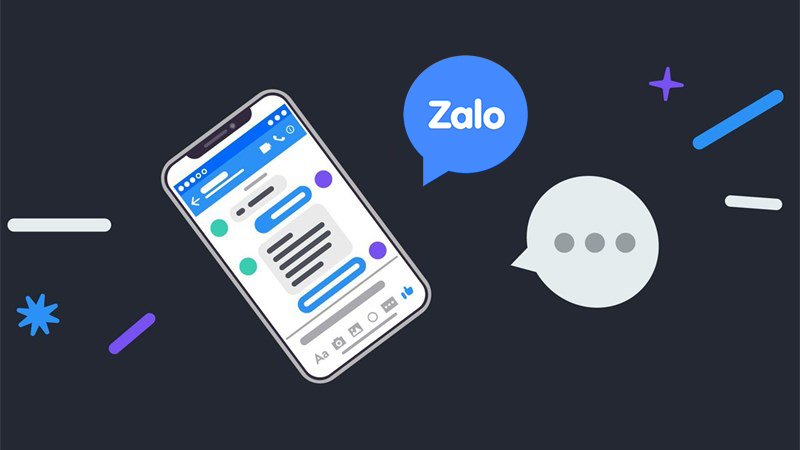
2. Tắt các ứng dụng chạy ngầm
Để trả lời câu hỏi tại sao Zalo không thông báo tin nhắn?. Có thể là do máy có quá nhiều ứng dụng chạy ngầm. Tắt tất cả các ứng dụng chạy ngầm, bao gồm cả Zalo, sau đó mở lại để kiểm tra.
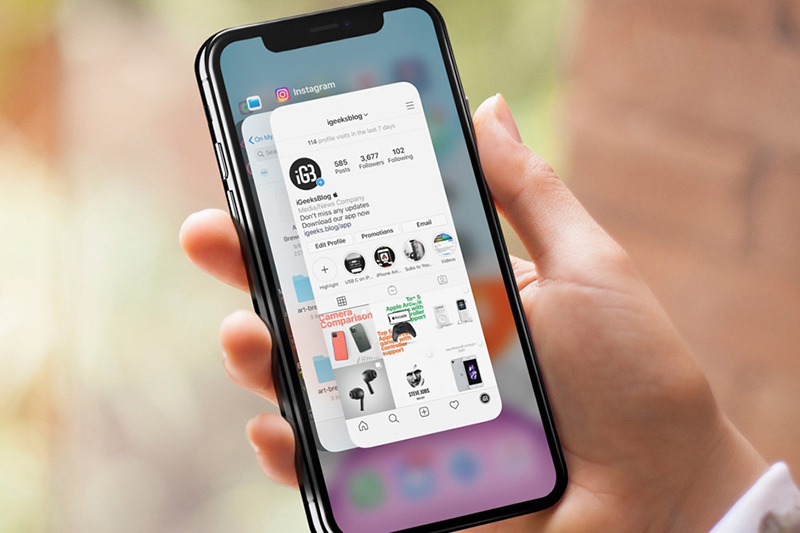
3. Gỡ và cài đặt lại Zalo
Gỡ và cài đặt lại Zalo nếu bạn gặp vấn đề không tương thích giữa ứng dụng và hệ thống máy dẫn đến lỗi Zalo báo có tin nhắn nhưng không hiện trên điện thoại. Có thể tham khảo cách gỡ ứng dụng chạy ngầm trên iPhone/iPad và điện thoại Android để thực hiện bước này.
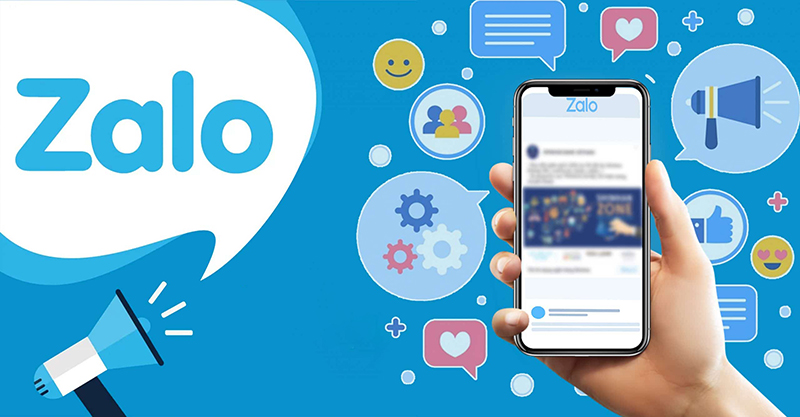
Tải lại ứng dụng Zalo trên hệ điều hành iOS và Android tại đây:
4. Gỡ ứng dụng vừa mới cài đặt gần đây
Nếu lỗi xuất hiện sau khi tải một ứng dụng mới, hãy thử gỡ bỏ những ứng dụng đó để xem liệu chúng có gây xung đột với Zalo hay không.
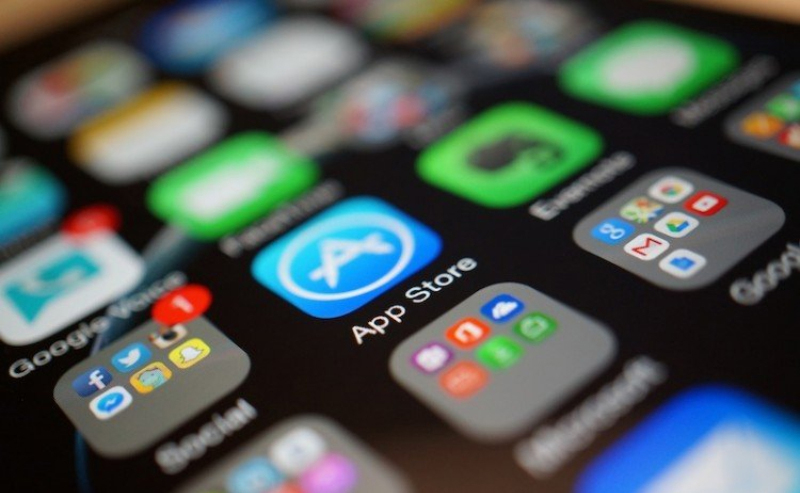
5. Cập nhật phiên bản Zalo mới (nếu có)
Luôn đảm bảo rằng bạn đang sử dụng phiên bản Zalo mới nhất. Nếu không, hãy cập nhật ứng dụng từ Google Play hoặc App Store.
Bạn có thể vào Google Play hoặc App Store > Gõ Zalo lên thanh tìm kiếm > Nếu có xuất hiện dòng Cập nhật thì nên cập nhật ngay.

6. Cập nhật phiên bản mới hệ điều hành điện thoại (nếu có)
Kiểm tra xem có bản cập nhật hệ điều hành mới cho điện thoại không. Nếu có, hãy cập nhật ngay để đảm bảo sự tương thích giữa Zalo và hệ điều hành.
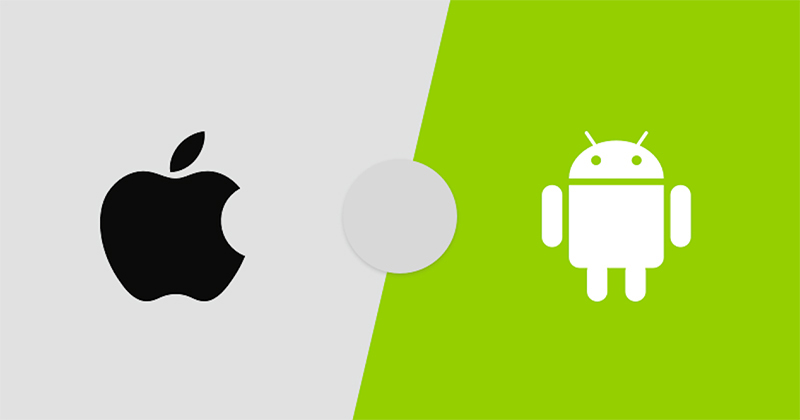
7. Khôi phục cài đặt gốc
Nếu những biện pháp trước đó không giải quyết vấn đề lỗi Zalo báo có tin nhắn nhưng không hiện trên điện thoại, bạn có thể cân nhắc khôi phục cài đặt gốc. Trước khi thực hiện, hãy sao lưu dữ liệu để tránh mất thông tin quan trọng.

Sau khi người dùng sao lưu dữ liệu xong thì mới bắt đầu khôi phục cài đặt cho máy.
8. Liên hệ tổng đài Zalo
Trong trường hợp lỗi kéo dài, liên hệ tổng đài Zalo để nhận được hỗ trợ chi tiết và chính xác lỗi Zalo báo có tin nhắn nhưng không hiện trên điện thoại.

9. Sử dụng Zalo vào thời điểm khác
Nếu tất cả các phương pháp trên không giải quyết vấn đề, hãy thử sử dụng Zalo vào một thời điểm khác và kiểm tra xem lỗi Zalo báo có tin nhắn nhưng không hiện trên điện thoại có tiếp tục xuất hiện hay không.
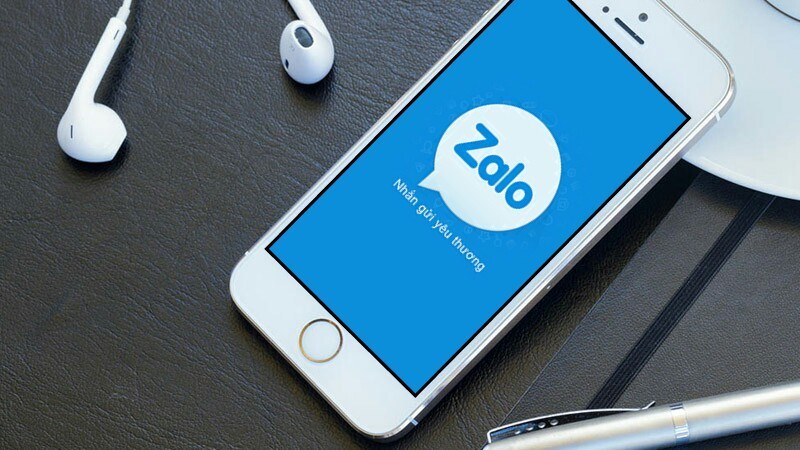
Đừng ngần ngại thực hiện các bước kiểm tra và cập nhật, cũng như liên hệ với bộ phận hỗ trợ nếu cần thiết để giữ cho ứng dụng Zalo hoạt động mượt mà và hiệu quả nhất. Hãy tiếp tục tận hưởng sự thuận lợi của việc giao tiếp trực tuyến mà không bị gián đoạn bởi những sự cố không mong muốn.
